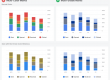Вы задавались вопросом, как создавать трехмерные оптические иллюзии? Иллюзии были источником восхищения на протяжении сотен лет, и если вы 3D-художник, у вас есть идеальный способ сделать это прямо у вас под рукой с помощью 3D-скульптуры.
Здесь мы исследуем, как сделать уникальная трехмерная иллюзия с использованием Blender в пошаговом руководстве. Этот проект представляет собой комбинацию опыта художника Матиаса Гарате в области математики, программирования и искусства, и он делится тем, что обнаружил в этом пошаговом описании. Чтобы узнать больше о невероятных иллюзиях, просмотрите наш обзор потрясающих оптических иллюзий всех видов и просмотрите этот лучший список программ для 3D-моделирования, где вы найдете инструменты, которые вы можете создать сами.
Содержание статьи
- 1 Что вдохновило Матиаса Гарате на создание трехмерных оптических иллюзий?
- 1.1 01. Начнем с иллюзии
- 1.2 02. Выделите основные формы
- 1.3 03. Уточните треугольник
- 1.4 04. Создание генеративного шаблона шкалы
- 1.5 05. Сделайте так, чтобы весы следовали кривой
- 1.6 06. Создайте сетку головы
- 1.7 06. Создайте сетку головы
- 1.8 07. Отрегулируйте материалы и освещение
- 1.9 08. Работа над фоном и композицией
Что вдохновило Матиаса Гарате на создание трехмерных оптических иллюзий?
Гарате исследовал несколько тем, придумывая тонкости невозможных объектов, и в конце концов увлекся идеей змеи, вьющейся вокруг одного. Здесь кустовая гадюка является частью предстоящей коллекции из пяти частей, где он хотел дополнительно изучить эту идею, используя разных змей, каждая со своим характерным рисунком, а также различные невозможные структуры. Продолжайте читать руководство Гарате.
01. Начнем с иллюзии
(Изображение: © Matías Gárate)
Я начинаю с создания иллюзии невозможного треугольника. Сначала я создаю «изометрическую камеру», которая представляет собой ортогональную камеру с поворотом на 54,736 градуса, 0, 45 градусов. Изометрическая проекция имеет особое свойство: если вы переместите +1 единицу по оси Y, затем -1 единицу по оси X и -1 единицу по оси Z, похоже, что вы вернетесь в начальную точку из вид камеры.
Для подобных проектов я создал бесплатное дополнение для Blender, названное Paradox Toolkit, которое реализует этот принцип для построения невозможных фигур и выравнивает конечные точки, чтобы создать иллюзию непрерывности.
Для визуализации невозможных фигур я рекомендую использовать движок «растеризации», такой как Eevee, потому что движки трассировки лучей, такие как Cycles, обычно показывают местоположение иллюзии.
02. Выделите основные формы
(Изображение: © Matías Gárate)
Затем я использую объект-иллюзию в качестве ориентира, чтобы заблокировать остальную часть моей сцены. Я размещаю три L-образных блока вокруг исходного треугольника и добавляю еще одну полосу, чтобы соответствовать иллюзии. Для змеи я блокирую тело, используя кривую «Путь», и изменяю форму прямоугольника, чтобы получить представление о пропорциях головы.
03. Уточните треугольник
(Изображение: © Matías Gárate)
Я приступаю к уточнению треугольных блоков. Я скругляю углы с помощью инструмента Bevel и добавляю модификаторы Bevel и Subdivision, чтобы края выглядели более мягкими. В точке иллюзии могут появиться артефакты, если модификации на переднем блоке не совпадают с модификациями на заднем блоке, но добавление нескольких поддерживающих петель обычно решает эту проблему.
04. Создание генеративного шаблона шкалы
(Изображение: © Matías Gárate)
Изготовление весов — моя любимая часть процесса. Поскольку они почти полностью созданы с помощью генеративных методов, я могу очень быстро экспериментировать с различными типами узоров. Для этого проекта я моделирую листообразную форму, используя чешуйки кустовой гадюки в качестве эталона, и уточняю ее, используя модификаторы solidify, bevel и subdivision.
Затем я использую три модификатора Array, чтобы создать масштаб узор: один для создания единственного ряда, другой для создания второго ряда со смещением и последний для повторения узора в вертикальном направлении.
05. Сделайте так, чтобы весы следовали кривой
(Изображение: © Matías Gárate)
Чтобы расположить узор шкалы вокруг тела, я использую два модификатора Curve: первый — согните их в
трубку, используя круг Безье, а второй — чтобы деформировать их по кривой тела.
Здесь я регулирую толщину кривой и скручиваю, чтобы масштаб поток выглядят более естественно. Я также отредактировал общую форму тела и добавил второй набор чешуек для живота, используя ту же технику.
06. Создайте сетку головы
Для меня голова — самая сложная часть процесса. Я ищу эталонные изображения гадюк, чтобы смоделировать базовую сетку, которая повторяет примерно такую же треугольную структуру. Затем я дублирую исходный масштабный объект и начинаю размещать их один за другим … и это отнимает столько же времени, как кажется.
Я использую контуры краев базовой сетки как ориентиры и пытаюсь чтобы сохранить согласованность масштабного потока, используя их локальную систему координат при их перемещении. Я использую «Связанные дубликаты» исходной шкалы как для экономии памяти, так и для ускорения процесса, если мне нужно внести какие-либо изменения.
06. Создайте сетку головы
(Изображение: © Matías Gárate)
Для меня голова — самая сложная часть процесса. Я ищу эталонные изображения гадюк, чтобы смоделировать базовую сетку, которая повторяет примерно такую же треугольную структуру. Затем я дублирую исходный масштабный объект и начинаю размещать их один за другим … и это отнимает столько же времени, как кажется.
Я использую контуры краев базовой сетки как ориентиры и пытаюсь чтобы сохранить согласованность масштабного потока, используя их локальную систему координат при их перемещении. Я использую «Связанные дубликаты» исходной шкалы, как для экономии памяти, так и для ускорения процесса, если мне нужно внести какие-либо изменения.
07. Отрегулируйте материалы и освещение
(Изображение: © Matías Gárate)
Когда змея готова, я приступаю к настройке материалов и освещения в Eevee, который является настоящим изобретением Blender. -время рендеринга. Я использую координату Z, чтобы создать маску, которая немного затемняет чешуйки по направлению к основанию. Я также добавляю мягкий цветовой градиент к отдельным чешуйкам, который будет выглядеть как преувеличенная окклюзия окружающей среды.
Я добавляю ободной свет, чтобы осветлить дальнюю сторону чешуек в голове, и использую комбинацию Spot и Точечные источники света, чтобы добавить бликов вокруг глаза.
08. Работа над фоном и композицией
(Изображение: © Matías Gárate)
На последнем этапе я добавляю фоновую подсветку, чтобы привлечь внимание зрителей к голове. В композиторе я настраиваю Ambient Occlusion, добавляю мягкий эффект виньетки и регулирую насыщенность и значения, пока не буду доволен результатом.
Подробнее:
]